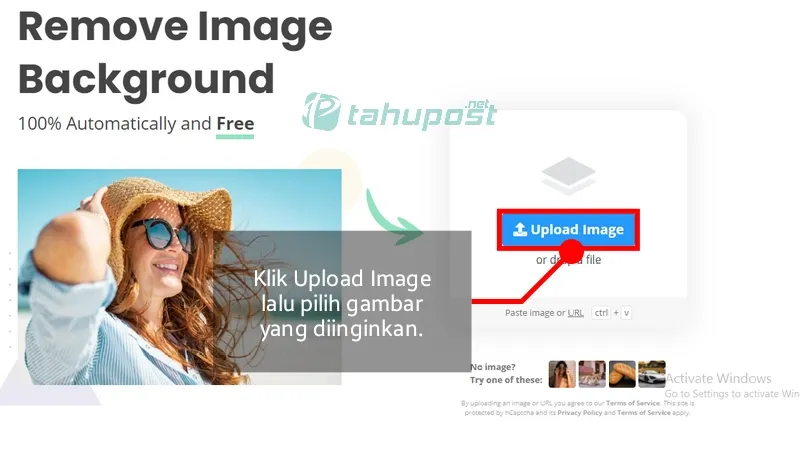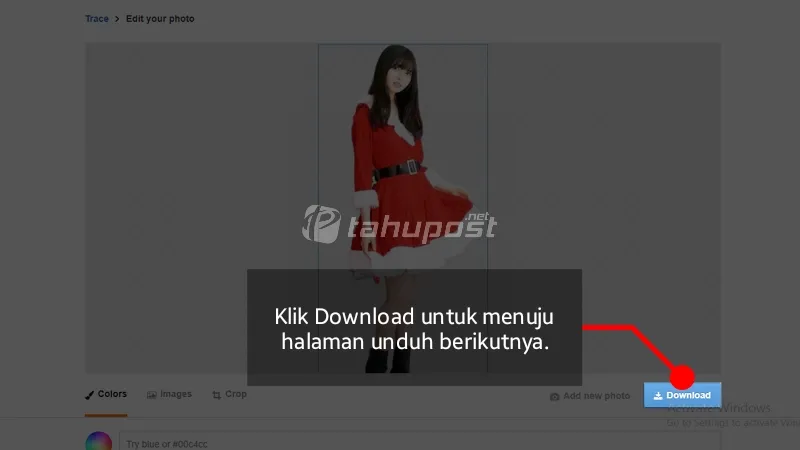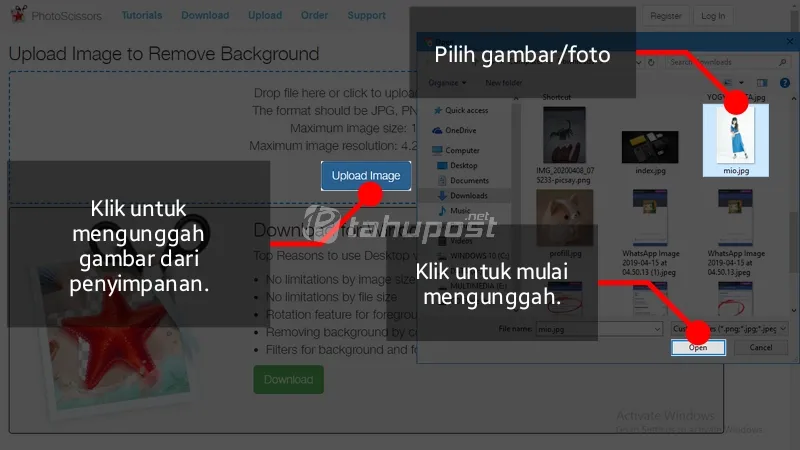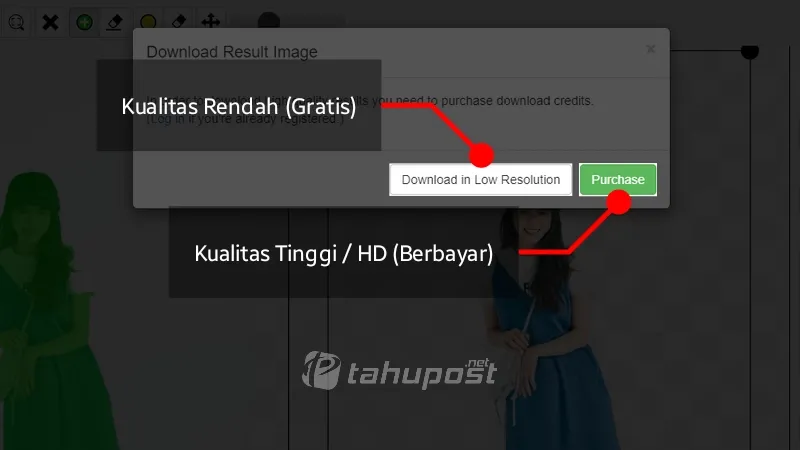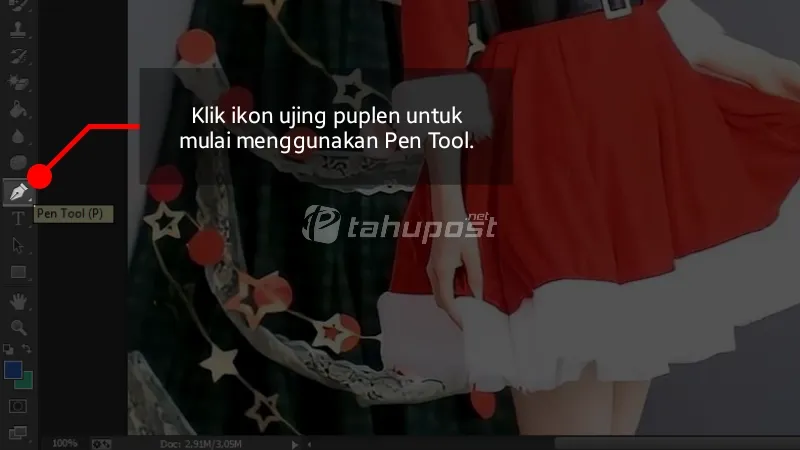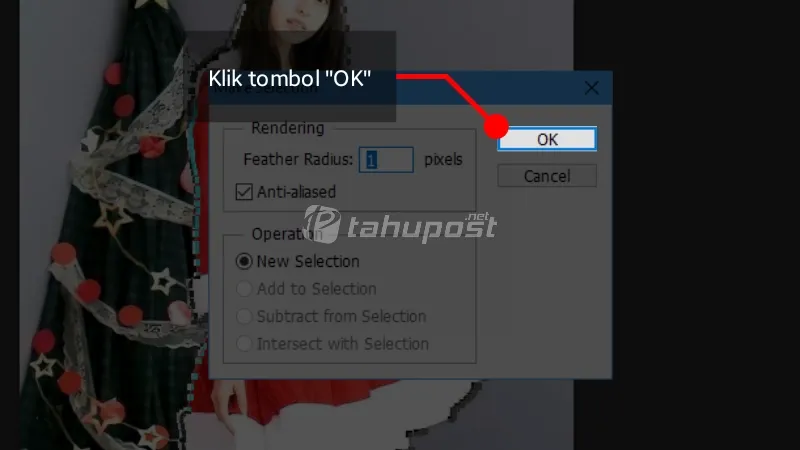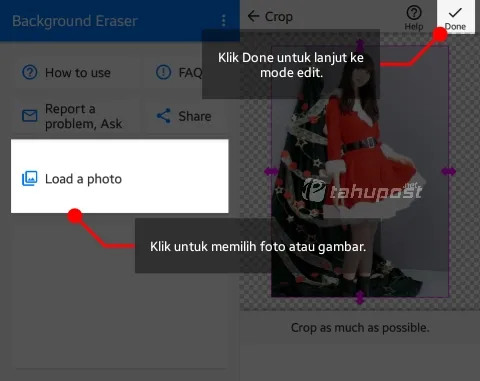Cara Membuat Background Transparan Online dan Offline
Berikut adalah cara membuat background transparan online dan offline. Menggunakan stickermule, remove.bg, photoscissors, photoshop dan eraser.

John
... menit baca
Cara Membuat Background Transparan Online dan Offline - Gambar atau foto dengan background yang transparan biasanya digunakan untuk keperluan seperti desain baju, pas foto ktp, ikon atau logo, stiker, foto media sosial, serta membuat gambar barang yang dijual terlihat lebih menarik.
Untuk membuat gambar dengan background atau latar yang transparan, setidaknya kita memerlukan sebuah software atau aplikasi sekelas Photoshop dan Corel Draw. Namun apakah semua orang tahu menggunakannya?
Sayangnya tidak, lebih banyak yang tidak tahu daripada yang tahu. Menyadari akan hal tersebut, banyak pengembang membuat aplikasi atau software yang mempermudah orang-orang awam untuk membuat background transparan pada sebuah gambar baik itu online maupun offline.
Nah dalam artikel ini akan dibahas aplikasi atau software apa saja yang bisa digunakan untuk membuat background transparan pada sebuah gambar secara online dan secara offline. Penggunaan aplikasi tersebut ada yang mudah, menengah sampai ada yang lumayan sulit.
Cara membuat background transparan di Remove.bg adalah sebagai berikut:
1. Silakan buka browser kesayangan kamu, bisa pakai Chrome, Brave, UC Browser, Opera Mini atau Firefox. Kemudian akses situs Remove.bg dengan mengklik tombol yang ada di bawah ini:
2. Sesudah membukanya, langsung saja klik tombol Upload Image kemudian pilih satu gambar yang ingin kamu hilangkan atau membuat backgroundnya jadi transparan. 3. Tunggu sampai situs selesai memproses gambar yang telah kamu unggah. Setelah selesai memproses gambarnya maka akan muncul tampilan seperti pada gambar di bawah ini: Bagaimana, mudah bukan? Remove.bg akan menghapus background dan membuat background gambarmu menjadi transparan secara otomatis dan diproses oleh kecerdasan buatan. Jangan berpuas diri dulu, masih ada situs penghapus background keren berikutnya.
Di Stickermule kamu bisa menyimpan gambar transparan dengan kualitas HD dan sesuai dengan kualitas asli gambar. Beda dengan Remove.bg yang hanya bisa menyimpan versi previewnya saja.
Berikut adalah cara untuk membuat background transparan di Stickermule:
1. Sama seperti Remove.bg kamu harus mengaksesnya terlebih dahulu lewat browser untuk menggunakannya. Untuk membukanya klik tombol yang ada di bawah ini:
2. Jika belum pernah menggunakan atau tidak login di Stickermule silakan klik tombol Sign in to get started. Saya sarankan gunakan akun Google untuk mendaftar dan login ke Stickermule untuk mempermudah. Apabila sudah pernah menggunakan dan login, klik tombol Upload a photo kemudian pilih satu gambar yang backgroundnya ingin dibuat jadi transparan. 3. Tunggu sampai gambar yang kamu pilih selesai diunggah. Setelah gambarnya diproses, akan muncul tampilan seperti di bawah ini. Klik tombol Download yang ada di bagian bawah kanan gambar yang telah diproses. 4. Di halaman berikutnya akan ditampilkan lagi tombol download. Klik tombol Download full image untuk menyimpan gambar kualitas HD sesuai dengan resolusi gambar aslinya. Hasil gambar background transparan yang asalnya dari Stickermule memiliki kualitas di atas Remove.bg yang bisa dilihat dari resolusi gambarnya.
Berikut di bawah ini adalah cara untuk menghapus, menghilangkan dan membuat background gambar/foro menjadi transparan:
1. Silakan buka browser dan akses PhotoScissors dengan mengklik tombol yang saya sediakan di bawah ini:
2. Setelah itu akan muncul tampilan seperti di bawah ini. Klik tombol Upload Image lalu pilih fotk yang ingin kamu hapus, hilangkan dan membuat backgroundnya menjadi transparan. 3. Tunggu sampai proses upload dan rendering foto selesai. Apabila selesai diproses, akan muncul tampilan mode edit seperti di bawah ini: 4. Jika muncul notifikasi seperti pada gambar di bawah maka klik saja tombol Download in Low Resolution. Walaupun yang akan diunduh adalah gambar transparan dengan resolusi rendah sama seperti di Remove.bg. Nah itu sudah cara membuat background transparan secara online dengan menggunakan Remove.bg, Stickermule, dan PhotoScissors. Menurutmu, mana yang lebih bagus?
Bagi yang penasaran, berikut di bawah ini adalah cara untuk menghapus background foto menggunakan Photoshop.
1. Saya harap semuanya sudah punya Photoshop di perangkat PC masing-masing. Di sini saya menggunakan Photoshop CC 2015. Kamu juga bisa pakai Photoshop seri CS.
2. Setelah Photoshop-nya terbuka, pada bagian Menu Bar klik File lalu akan muncul menu dropdown dan pilih Open... atau langsung saja menekan tombol shortcutCtrl+O pada keyboard.
3. Pilih foto atau gambar yang ingin background-nya dibuat transparan. Setelah gambarnya masuk ke Photoshop, saatnya untuk menambahkan layer baru (bisa juga gak pakai layer bawahnya) dengan mengklik ikon mirip lipatan kertas yang ada di pojok kanan bawah.
4. Jangan lupa untuk membuka kunci layer gambar yang dimasukkan sebelumnya. Kemudian atur tumpukan layernya seperti pada gambar di bawah ini agar layer fotonya berada paling atas.
5. Untuk melakukan seleksi pada bagian gambar yang akan dibuat transparan maka kita akan menggunakan Pen Tool. Di bagian ToolBox klik ikon yang mirip ujung pulpen atau bisa juga menekan P pada keyboard.
6. Buatlah seleksi dengan mengelilingi bagian foto yang akan "dipertahankan" pada gambar. Dalam kasus ini saya membuat seleksi mengelilingi wanita yang memakai gaun natal. Ini membutuhkan waktu yang lumayan lama. Setelah selesai arakhkan pointer ke tengah seleksi sampai ekornya berubah jadi bintang (*) lalu klik kanan dan pilih Make Selection.
7. Langsung saja klik tombol OK yang di kanan.
8. Pada bagian Menu Bar yang ada di bagian atas, klik menu Select kemudian pilih Inverse atau sama saja kita jika menekan Shift+Ctrl+I .
9. Setelah itu tekan tombol Delete pada keyboard untuk membuat bagian yang terseleksi terbalik (inverse) terhapus dan menjadi transparan. Apabila berhasil maka hasilnya seperti pada gambar di bawah ini:
10. Jika sudah simpan ke penyimpanan komputer kamu dengan mengklik File pada Menu Bar lalu pilih File dan pilih PNG untuk format gambarnya.
Di bawah ini adalah langkah-langkah untuk menghapus, menghilangkan dan membuat background gambar/foto menjadi transparan.
1. Buka aplikasi Background Eraser. Kemudian klik Load a photo dan pilih gambar/foto yang backgroundnya ingin dibuat transparan. Kamu akan diberi kesempatan untuk mencrop foto yang dipilih, klik Done. 2. Dari sini mulailah menghapus bagian yang ingin dijadikan transparan menggunakan penghapus otomatis, magic dan manual. Untuk memunculkan bagian yang dihapus gunakan repair. Jika sepenuhnya selesai, klik Done lalu klik Save.
Penghapus background online didominasi oleh sistem otomatis sedangkan untuk penghapus background offline kebanyakan masih semi-otomatis bahkan manual.
Itu sudah tutorial cara membuat background transparan online dan offline. Semoga bisa bermanfaat bagi pembaca sekalian. Sekian dan terima kasih, sampai jumpa.
Daftar Isi
Untuk membuat gambar dengan background atau latar yang transparan, setidaknya kita memerlukan sebuah software atau aplikasi sekelas Photoshop dan Corel Draw. Namun apakah semua orang tahu menggunakannya?
Sayangnya tidak, lebih banyak yang tidak tahu daripada yang tahu. Menyadari akan hal tersebut, banyak pengembang membuat aplikasi atau software yang mempermudah orang-orang awam untuk membuat background transparan pada sebuah gambar baik itu online maupun offline.
Nah dalam artikel ini akan dibahas aplikasi atau software apa saja yang bisa digunakan untuk membuat background transparan pada sebuah gambar secara online dan secara offline. Penggunaan aplikasi tersebut ada yang mudah, menengah sampai ada yang lumayan sulit.
Cara Membuat Background Transparan Online
Untuk membuat background transparan secara online saya akan merekomendasikan tiga situs penghapus background gambar otomatis. Situs tersebut adalah:1. Remove.bg
Yang pertama adalah Remove.Bg. Untuk situs ini sudah banyak yang tahu dan memang akhir-akhir ini sedang populer dikalangan editor foto di media sosial. Saya pun juga pernah memposting tutorial yang sama mengenai cara menggunakan Remove.Bg.Cara membuat background transparan di Remove.bg adalah sebagai berikut:
1. Silakan buka browser kesayangan kamu, bisa pakai Chrome, Brave, UC Browser, Opera Mini atau Firefox. Kemudian akses situs Remove.bg dengan mengklik tombol yang ada di bawah ini:
2. Sesudah membukanya, langsung saja klik tombol Upload Image kemudian pilih satu gambar yang ingin kamu hilangkan atau membuat backgroundnya jadi transparan. 3. Tunggu sampai situs selesai memproses gambar yang telah kamu unggah. Setelah selesai memproses gambarnya maka akan muncul tampilan seperti pada gambar di bawah ini: Bagaimana, mudah bukan? Remove.bg akan menghapus background dan membuat background gambarmu menjadi transparan secara otomatis dan diproses oleh kecerdasan buatan. Jangan berpuas diri dulu, masih ada situs penghapus background keren berikutnya.
2. Stickermule
Di blog ini juga pernah membahas situs penghapus background gambar yang bernama Stickermule. Situs ini bisa dikatakan lebih baik dari Remove.bg kenapa?Di Stickermule kamu bisa menyimpan gambar transparan dengan kualitas HD dan sesuai dengan kualitas asli gambar. Beda dengan Remove.bg yang hanya bisa menyimpan versi previewnya saja.
Berikut adalah cara untuk membuat background transparan di Stickermule:
1. Sama seperti Remove.bg kamu harus mengaksesnya terlebih dahulu lewat browser untuk menggunakannya. Untuk membukanya klik tombol yang ada di bawah ini:
2. Jika belum pernah menggunakan atau tidak login di Stickermule silakan klik tombol Sign in to get started. Saya sarankan gunakan akun Google untuk mendaftar dan login ke Stickermule untuk mempermudah. Apabila sudah pernah menggunakan dan login, klik tombol Upload a photo kemudian pilih satu gambar yang backgroundnya ingin dibuat jadi transparan. 3. Tunggu sampai gambar yang kamu pilih selesai diunggah. Setelah gambarnya diproses, akan muncul tampilan seperti di bawah ini. Klik tombol Download yang ada di bagian bawah kanan gambar yang telah diproses. 4. Di halaman berikutnya akan ditampilkan lagi tombol download. Klik tombol Download full image untuk menyimpan gambar kualitas HD sesuai dengan resolusi gambar aslinya. Hasil gambar background transparan yang asalnya dari Stickermule memiliki kualitas di atas Remove.bg yang bisa dilihat dari resolusi gambarnya.
3. PhotoScissors
PhotoScissors sama seperti situs-situs penghapus background otomatis sebelumnya. Secara online menghapus dan menghilangkan background foto dengan otomatis tanpa memerlukan skill khusus atau aplikasi profesional.Berikut di bawah ini adalah cara untuk menghapus, menghilangkan dan membuat background gambar/foro menjadi transparan:
1. Silakan buka browser dan akses PhotoScissors dengan mengklik tombol yang saya sediakan di bawah ini:
2. Setelah itu akan muncul tampilan seperti di bawah ini. Klik tombol Upload Image lalu pilih fotk yang ingin kamu hapus, hilangkan dan membuat backgroundnya menjadi transparan. 3. Tunggu sampai proses upload dan rendering foto selesai. Apabila selesai diproses, akan muncul tampilan mode edit seperti di bawah ini: 4. Jika muncul notifikasi seperti pada gambar di bawah maka klik saja tombol Download in Low Resolution. Walaupun yang akan diunduh adalah gambar transparan dengan resolusi rendah sama seperti di Remove.bg. Nah itu sudah cara membuat background transparan secara online dengan menggunakan Remove.bg, Stickermule, dan PhotoScissors. Menurutmu, mana yang lebih bagus?
Cara Membuat Background Transparan Secara Offline
Selanjutnya adalah bagaimana cara menghapus, menghilangkan serta membuat background foto atau gambar menjadi transparan. Di bawah ini saya punya dua cara yaitu antara lain:1. Photoshop
Semua pembaca yang budiman pasti sudah kenal dengan Photoshop. Photoshop merupakan software desain grafis yang banyak digunakan oleh para editor profesional seperti Syahril Ramadan.Bagi yang penasaran, berikut di bawah ini adalah cara untuk menghapus background foto menggunakan Photoshop.
1. Saya harap semuanya sudah punya Photoshop di perangkat PC masing-masing. Di sini saya menggunakan Photoshop CC 2015. Kamu juga bisa pakai Photoshop seri CS.
2. Setelah Photoshop-nya terbuka, pada bagian Menu Bar klik File lalu akan muncul menu dropdown dan pilih Open... atau langsung saja menekan tombol shortcut
2. Background Eraser
Background Eraser adalah sebuah aplikasi android yang digunakan untuk menghapus background secara manual sampai semi-otomatis.Di bawah ini adalah langkah-langkah untuk menghapus, menghilangkan dan membuat background gambar/foto menjadi transparan.
1. Buka aplikasi Background Eraser. Kemudian klik Load a photo dan pilih gambar/foto yang backgroundnya ingin dibuat transparan. Kamu akan diberi kesempatan untuk mencrop foto yang dipilih, klik Done. 2. Dari sini mulailah menghapus bagian yang ingin dijadikan transparan menggunakan penghapus otomatis, magic dan manual. Untuk memunculkan bagian yang dihapus gunakan repair. Jika sepenuhnya selesai, klik Done lalu klik Save.
Kesimpulan
Untuk penghapus background online yang terbaik adalah Stickermule kemudian untuk panghapus background offline yang paling bagus adalah Photoshop.Penghapus background online didominasi oleh sistem otomatis sedangkan untuk penghapus background offline kebanyakan masih semi-otomatis bahkan manual.
Itu sudah tutorial cara membuat background transparan online dan offline. Semoga bisa bermanfaat bagi pembaca sekalian. Sekian dan terima kasih, sampai jumpa.
Sebelumnya
...
Berikutnya
...